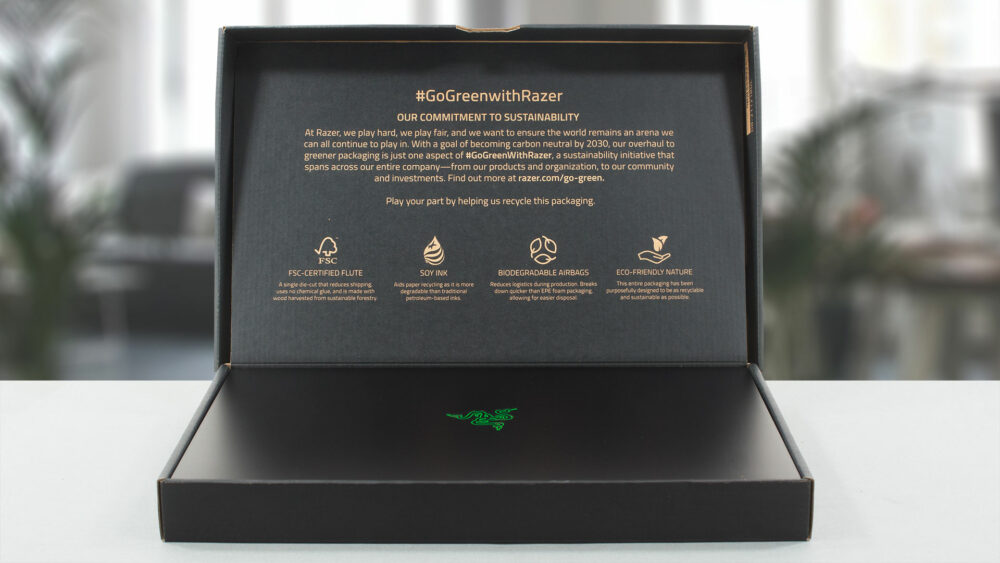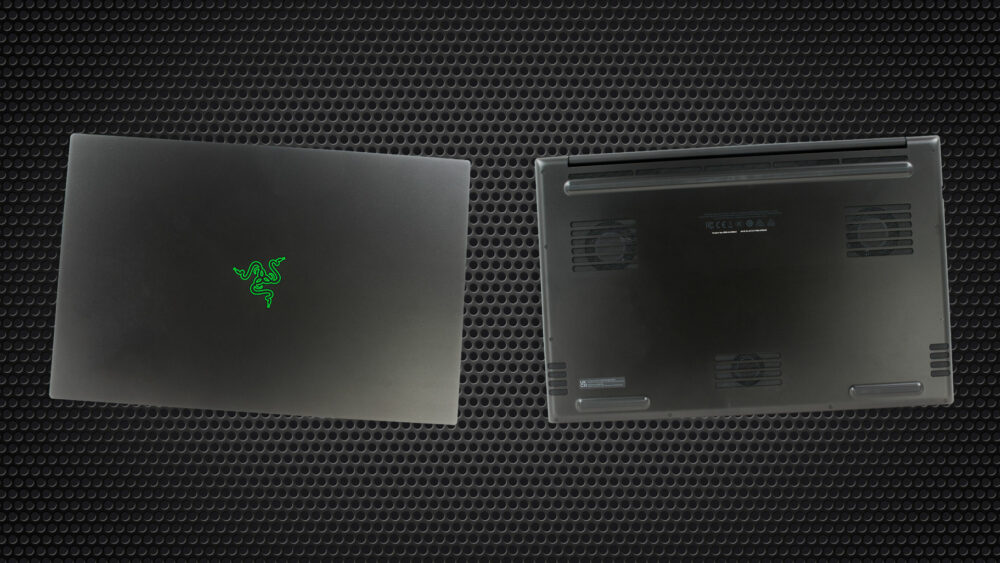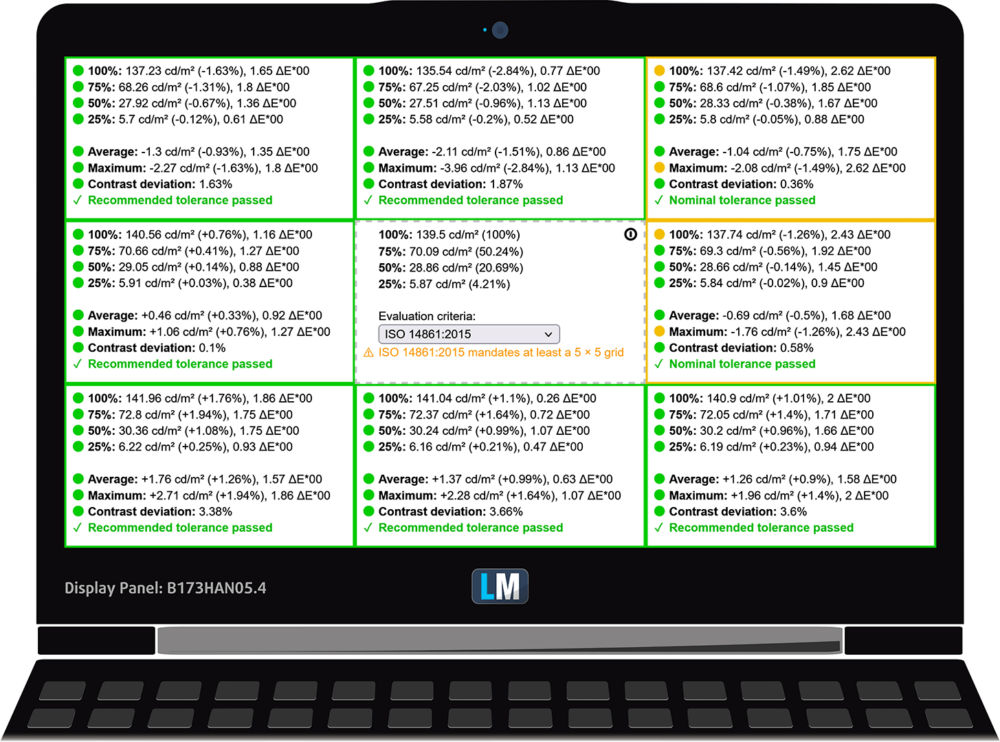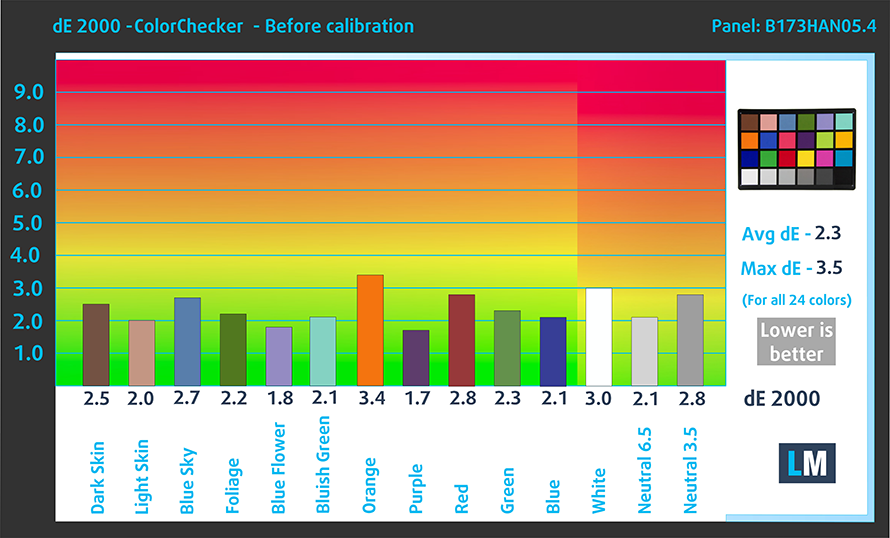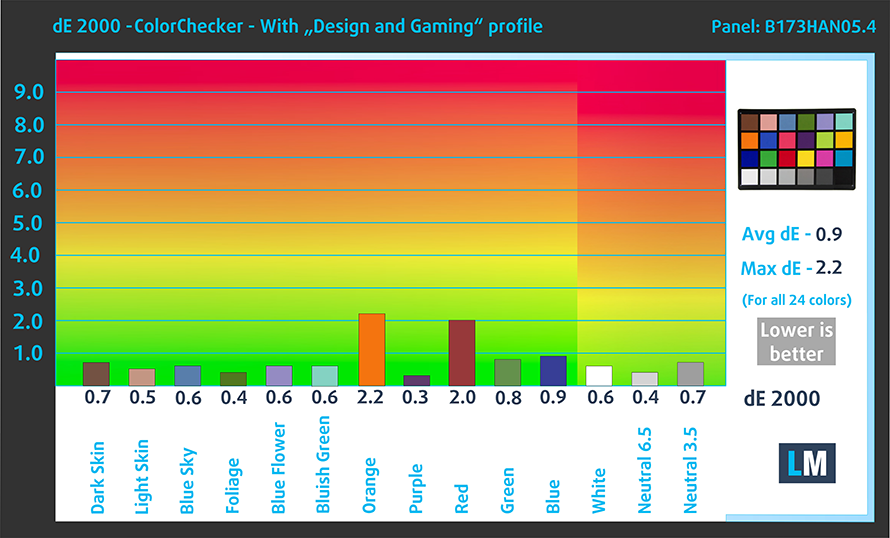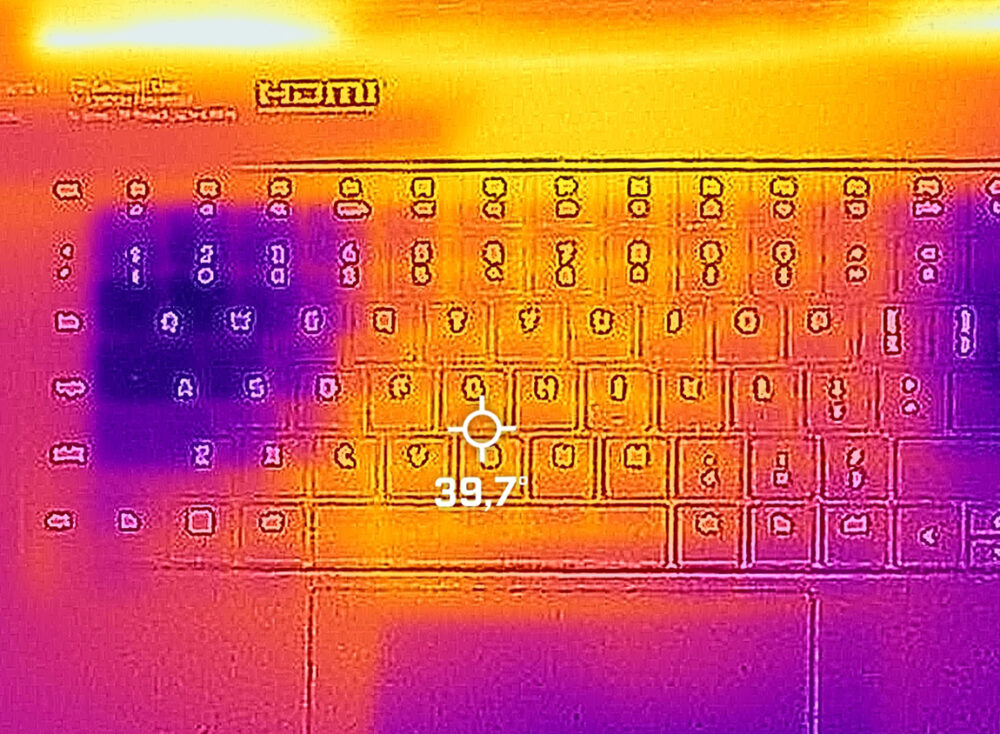Razer Blade 17 (début 2022) : avis – Nous ne nous y attendions pas !
 Le Blade 17 est l’offre la plus puissante de Razer au moment de la rédaction de cet article. Rien d’inattendu, cependant, compte tenu du fait qu’il s’agit du plus grand appareil de la famille.
Le Blade 17 est l’offre la plus puissante de Razer au moment de la rédaction de cet article. Rien d’inattendu, cependant, compte tenu du fait qu’il s’agit du plus grand appareil de la famille.
Les choses s’échelonnent assez bien dans le portefeuille de Razer, car chaque taille est accompagnée d’une limite TGP de GPU progressivement plus élevée. Dans le cas du Blade 17 (début 2022), il s’agit des RTX 3060, RTX 3070 Ti et RTX 3080 Ti. Si la première est assez compétitive en termes de prix et de limites de puissance, les deux autres sont des bêtes absolues.
Avec un TGP de 150W et 165W, respectivement, ces deux-là se situent à l’extrémité de l’échelle des cartes graphiques de jeu (à l’exception des GPU RTX 4000 récemment annoncés). Vous savez, une configuration aussi puissante peut facilement faire tourner tous les jeux existants. C’est pourquoi vous avez le choix entre trois très beaux écrans.
Ce sont tous des panneaux IPS, qui diffèrent à la fois par leur résolution et leur taux de rafraîchissement. L’unité 1080p a un taux de rafraîchissement de 360 Hz, tandis que l’unité 1440p ” tique ” à 240 Hz. Enfin, l’écran 4K fonctionne à 144 Hz, ce qui est absolument dément. Ces deux dernières options offrent également une couverture DCI-P3 complète, tandis que le panneau 1440p prend en charge G-Sync.
Vous pouvez vérifier les prix et les configurations dans notre système de spécifications : https://laptopmedia.com/series/razer-blade-17-early-2022/
Contents
- Spécifications, pilotes, contenu de la boîte
- Conception et fabrication
- Qualité d’affichage, impact sur la santé (PWM), son
- Achetez nos profils
- Performances : CPU, GPU, tests de jeu
- [Guide eBook + Outils] Comment optimiser votre Razer Blade 17 (2022)
- Températures et confort, autonomie de la batterie
- Démontage, options de mise à niveau et maintenance
- Verdict
Spécifications, pilotes, contenu de la boîte
- AUO B173HAN05.4 (AUOE295)
- HDD/SSD
- jusqu'à 2000GB SSD
- Fente M.2
- 2x 2280 PCIe NVMe 4.0 x4 Voir photo
- RAM
- up to 64GB
- OS
- Windows 11 Home, Windows 11 Pro
- Batterie
- 82Wh
- Matériau du corps
- Aluminum
- Dimensions
- 395 x 260 x 19.9 mm (15.55" x 10.24" x 0.78")
- Poids
- 2.50 kg (5.5 lbs)
- Ports et connectivité
- 3x USB Type-A
- 3.2 Gen 2 (10 Gbps)
- 2x USB Type-C
- Thunderbolt 4, Power Delivery (PD)
- HDMI
- 2.1
- Lecteur de cartes
- SD
- Ethernet LAN
- 10, 100, 1000, 2500 Mbit/s
- Wi-Fi
- 802.11ax
- Bluetooth
- 5.2
- Prise audio
- 3.5mm Combo Jack
- Caractéristiques
- Lecteur d'empreintes digitales
- Caméra Web
- FHD + IR scanner
- Clavier rétro-éclairé
- Microphone
- 4x Microphone Array
- Intervenants
- 8x Stereo Speakers, THX Spartial Audio
- Lecteur optique
- Fente de verrouillage de sécurité
- Kensington Lock
Tous Razer Blade 17 (Early 2022) configurations
Pilotes
Tous les pilotes et utilitaires pour cet ordinateur portable peuvent être trouvés ici : https://mysupport.razer.com/app/answers/detail/a_id/5896
Qu’y a-t-il dans la boîte ?
Dans la boîte, nous avons trouvé une ingénieuse protection à bulles, un emballage écologique et un chargeur 280W.
Conception et fabrication
Qu’est-ce qui rend les appareils Razer si uniques ? Eh bien, leur design simpliste, associé à une qualité de fabrication haut de gamme. Le Blade 17, par exemple, est fabriqué en aluminium.
Il est très rigide, malgré son poids de 2,50 kg. Bien que cela puisse sembler beaucoup, n’oubliez pas que nous parlons d’un appareil de jeu de 17 pouces entièrement métallique. De plus, son profil n’est que de 19,9 mm.
Inutile de dire que son couvercle s’ouvre facilement d’une seule main, pour révéler des bords fins sur le dessus et les côtés, une caméra Web Full HD et un scanner IR à reconnaissance faciale.
Tout comme les versions 14 et 15 pouces, le modèle 17 pouces ne dispose pas d’un pavé numérique. Ses touches sont cliquables, mais la course des touches est une fois de plus trop courte pour les besoins du jeu. Le bon côté des choses, c’est qu’il dispose d’un rétroéclairage RVB par touche.
Heureusement, le pavé tactile en verre super lisse a une grande taille, un suivi précis et un temps de réponse extrêmement rapide.
Sur le panneau inférieur, vous verrez trois ventilateurs. Deux d’entre eux sont destinés aux gros bras, tandis que le troisième alimente l’ensemble du système en air frais – un choix intelligent. Il est intéressant de noter qu’il y a deux découpes pour les haut-parleurs sur le panneau inférieur, ainsi que deux autres, entourant la base, pour un prétendu système à 8 haut-parleurs. Oh, nous avons presque oublié – l’air chaud est toujours évacué par deux évents à l’arrière de la base.
Ports
Sur le côté gauche, on trouve la prise de charge, suivie d’un port LAN, de deux ports USB Type-A 3.2 (Gen. 2), d’un connecteur Thunderbolt 4 et d’une prise audio. Sur la droite, on trouve un emplacement pour verrou de sécurité, un connecteur HDMI 2.1, un port USB Type-A 3.2 (Gen. 2), un connecteur Thunderbolt 4 et un lecteur de carte SD.
Qualité d’affichage, impact sur la santé (PWM), son
Le Razer Blade 17 est équipé d’une dalle IPS Full HD, numéro de modèle AUO B173HAN05.4 (AUOE295). Il est doté d’un taux de rafraîchissement de 360 Hz. Sa diagonale est de 17,3″ (43,94 cm), et sa résolution de 1920 x 1080p. En outre, le rapport d’écran est de 16:9, la densité de pixels de 127 ppi et leur pas de 0,2 x 0,2 mm. L’écran peut être considéré comme Retina lorsqu’il est vu d’au moins 69 cm (à cette distance, l’œil humain moyen ne peut pas voir les pixels individuels).
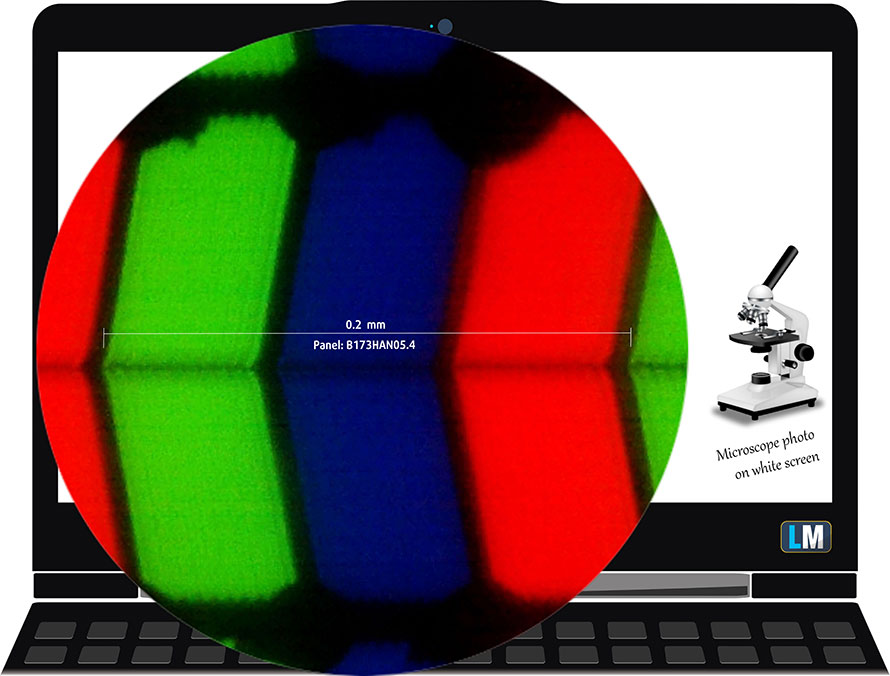
Les angles de vue sont bons. Nous proposons des images sous différents angles pour évaluer la qualité.

Egalement, une vidéo avec mise au point et exposition verrouillées.
La luminosité maximale mesurée est de 300 nits (cd/m2) au milieu de l’écran et de 299 nits (cd/m2) en moyenne sur toute la surface, avec un écart maximal de seulement 2 %. La température de couleur corrélée sur un écran blanc et à la luminosité maximale est de 6560K (moyenne) – ce qui correspond presque à l’optimum de 6500K pour sRGB.
Dans l’illustration ci-dessous, vous pouvez voir comment l’écran se comporte du point de vue de l’uniformité. L’illustration ci-dessous montre comment les choses se passent pour des niveaux de luminosité opérationnels (environ 140 nits) – dans ce cas particulier à 47% de luminosité (niveau de blanc = 140 cd/m2, niveau de noir = 0,1 cd/m2).
Les valeurs de dE2000 supérieures à 4,0 ne devraient pas se produire, et ce paramètre est l’un des premiers que vous devriez vérifier si vous avez l’intention d’utiliser l’ordinateur portable pour des travaux sensibles aux couleurs (une tolérance maximale de 2,0). Le rapport de contraste est bon – 1350:1.
Pour nous assurer que nous sommes sur la même longueur d’onde, nous aimerions vous donner une petite introduction à la gamme de couleurs sRGB et à l’Adobe RGB. Pour commencer, il y a le diagramme de chromaticité uniforme CIE 1976 qui représente le spectre visible des couleurs par l’œil humain, vous donnant une meilleure perception de la couverture de la gamme de couleurs et de la précision des couleurs.
À l’intérieur du triangle noir, vous verrez la gamme de couleurs standard (sRGB) qui est utilisée par des millions de personnes sur la TVHD et sur le Web. Quant à la gamme Adobe RGB, elle est utilisée dans les caméras professionnelles, les moniteurs, etc. pour l’impression. En gros, les couleurs situées à l’intérieur du triangle noir sont utilisées par tout le monde et c’est la partie essentielle de la qualité et de la précision des couleurs d’un ordinateur portable grand public.
Nous avons tout de même inclus d’autres espaces colorimétriques comme la célèbre norme DCI-P3 utilisée par les studios de cinéma, ainsi que la norme numérique UHD Rec.2020. La norme Rec.2020, cependant, est encore une chose du futur et il est difficile pour les écrans actuels de la couvrir correctement. Nous avons également inclus la gamme dite de Michael Pointer, ou gamme de Pointer, qui représente les couleurs que l’on retrouve naturellement autour de nous tous les jours.
La ligne pointillée jaune montre la couverture de la gamme de couleurs du Razer Blade 17.
Son écran couvre 99 % de la gamme sRGB/ITU-R BT.709 (norme web/HDTV) de la CIE1976 et 83 % de la DCI-P3.
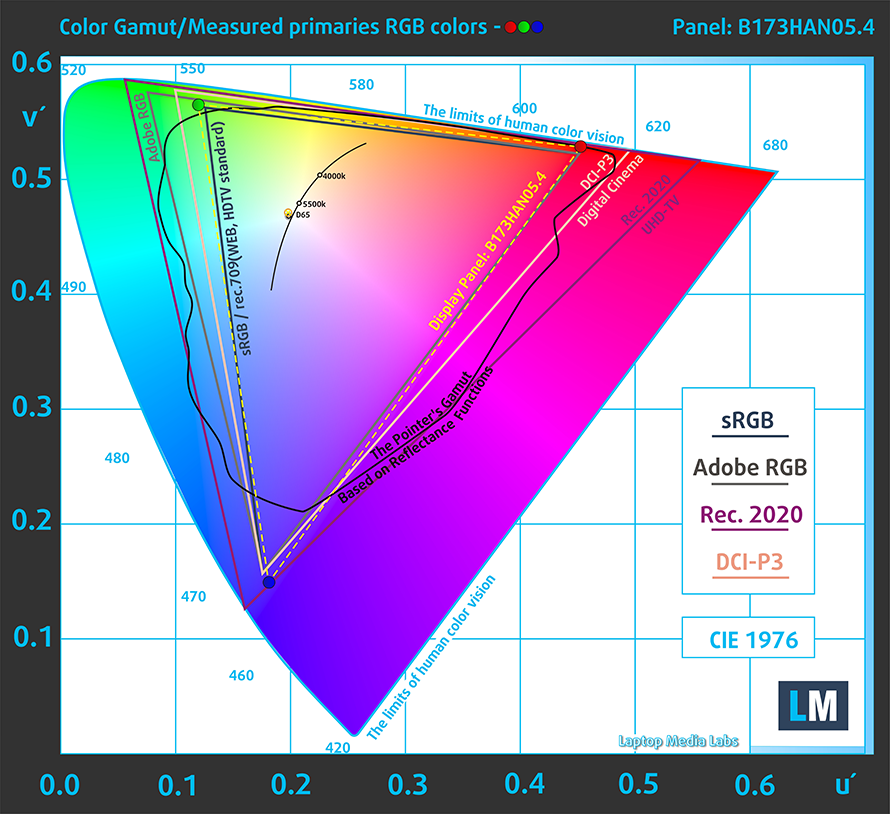
Notre profil “Design and Gaming” offre une température de couleur optimale (6500K) pour une luminance de 140 cd/m2 et un mode gamma sRGB.
Nous avons testé la précision de l’écran avec 24 couleurs couramment utilisées comme la peau humaine claire et foncée, le ciel bleu, l’herbe verte, l’orange, etc. Vous pouvez vérifier les résultats à l’état d’usine et aussi, avec le profil “Design and Gaming”.
Ci-dessous, vous pouvez comparer les scores du Razer Blade 17 avec les paramètres par défaut (à gauche), et avec le profil “Gaming and Web design” (à droite).
La figure suivante montre à quel point l’écran est capable de reproduire les parties vraiment sombres d’une image, ce qui est essentiel pour regarder des films ou jouer à des jeux dans une lumière ambiante faible.
Le côté gauche de l’image représente l’écran avec les paramètres de base, tandis que le côté droit est celui où le profil “Gaming and Web Design” est activé. Sur l’axe horizontal, vous trouverez l’échelle de gris, et sur l’axe vertical – la luminance de l’écran. Sur les deux graphiques ci-dessous, vous pouvez facilement vérifier par vous-même comment votre écran gère les nuances les plus sombres, mais n’oubliez pas que cela dépend également des paramètres de votre écran actuel, de l’étalonnage, de l’angle de vision et des conditions de luminosité environnantes.
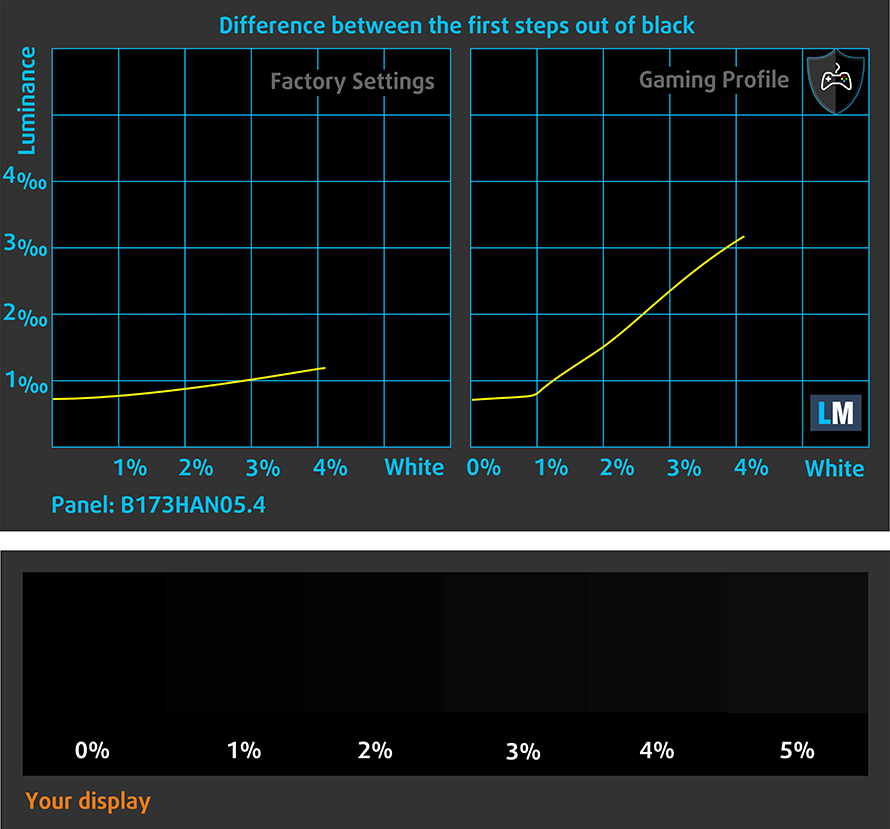
Temps de réaction (capacités de jeu)
Nous testons le temps de réaction des pixels avec la méthode habituelle “noir à blanc” et “blanc à noir” de 10% à 90% et vice versa.
Nous avons enregistré Fall Time + Rise Time = 9 ms.
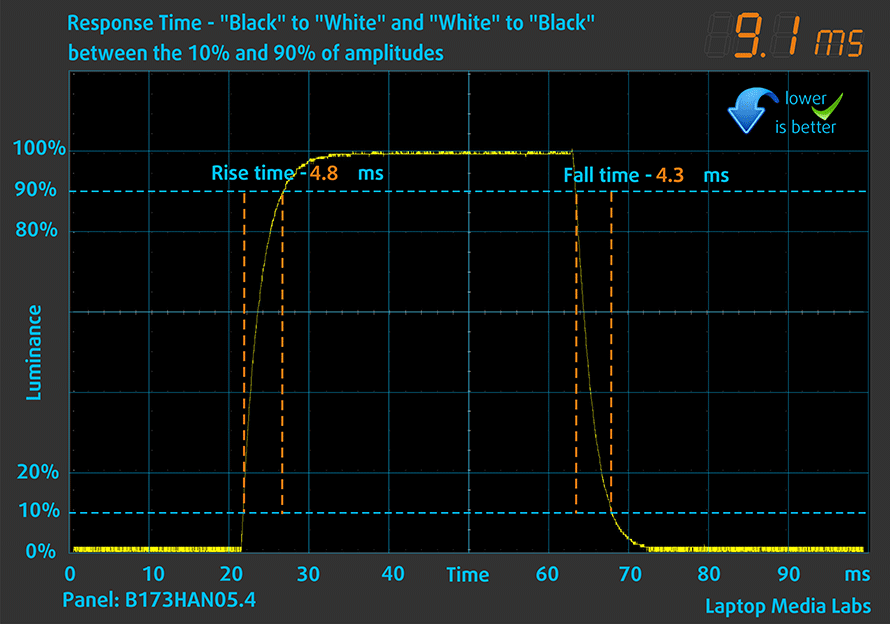
Ensuite, nous testons le temps de réaction des pixels avec la méthode habituelle “Gray-to-Gray” de 50% de blanc à 80% de blanc et vice versa entre 10% et 90% de l’amplitude.
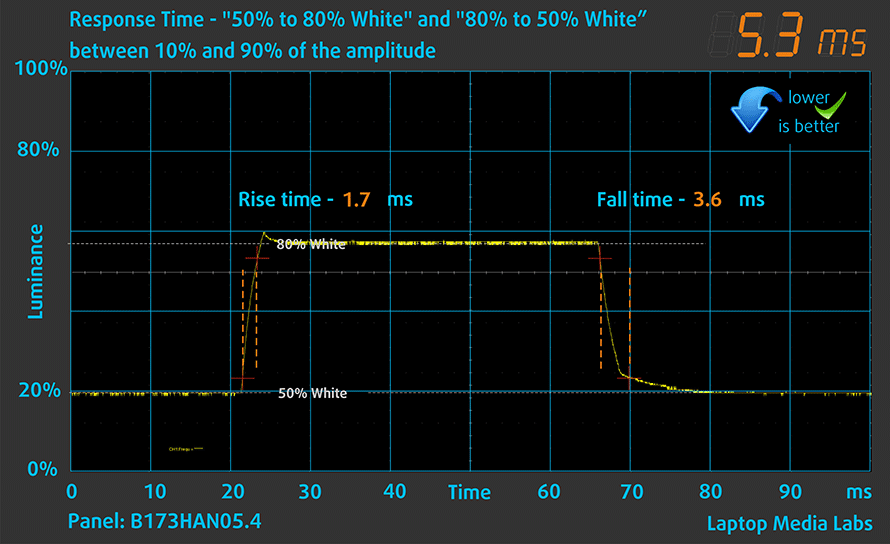
Impact sur la santé : PWM (scintillement de l’écran)
La modulation de largeur d’impulsion (PWM) est un moyen simple de contrôler la luminosité d’un écran. Lorsque vous réduisez la luminosité, l’intensité lumineuse du rétroéclairage n’est pas diminuée, mais elle est allumée et éteinte par l’électronique à une fréquence indiscernable par l’œil humain. Dans ces impulsions lumineuses, le rapport de temps lumière/absence de lumière varie, tandis que la luminosité reste inchangée, ce qui est nocif pour vos yeux. Vous pouvez en savoir plus à ce sujet dans notre article consacré au PWM.
L’écran du Razer Blade 17 ne scintille pas, quel que soit le niveau de luminosité. Cela rend l’écran assez confortable pour les longues périodes d’utilisation.
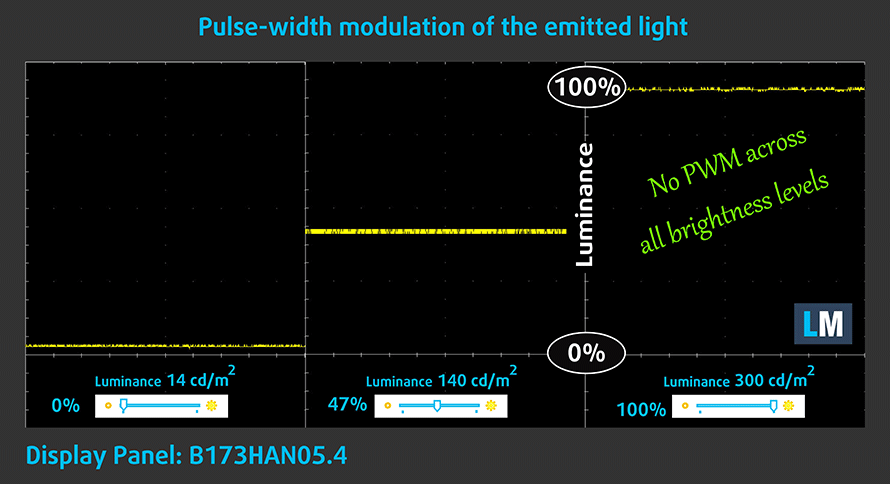
Impact sur la santé : Émissions de lumière bleue
L’installation de notre profil Health-Guard permet non seulement d’éliminer le PWM, mais aussi de réduire les émissions nocives de lumière bleue tout en conservant la précision des couleurs de l’écran. Si vous n’êtes pas familier avec la lumière bleue, la version TL;DR est – des émissions qui affectent négativement vos yeux, votre peau, et votre corps entier. Vous pouvez trouver plus d’informations à ce sujet dans notre article consacré à la lumière bleue.
Impact sur la santé : Mesure du niveau de brillance
Les écrans à revêtement brillant sont parfois gênants dans des conditions de lumière ambiante élevée. Nous indiquons le niveau de réflexion sur l’écran de l’ordinateur portable concerné lorsque l’écran est éteint et que l’angle de mesure est de 60° (dans ce cas, le résultat est de 66,8 GU).

Son
Les haut-parleurs du Razer Blade 17 produisent un son de très bonne qualité. Ses sons graves, moyens et aigus sont exempts de déviations.
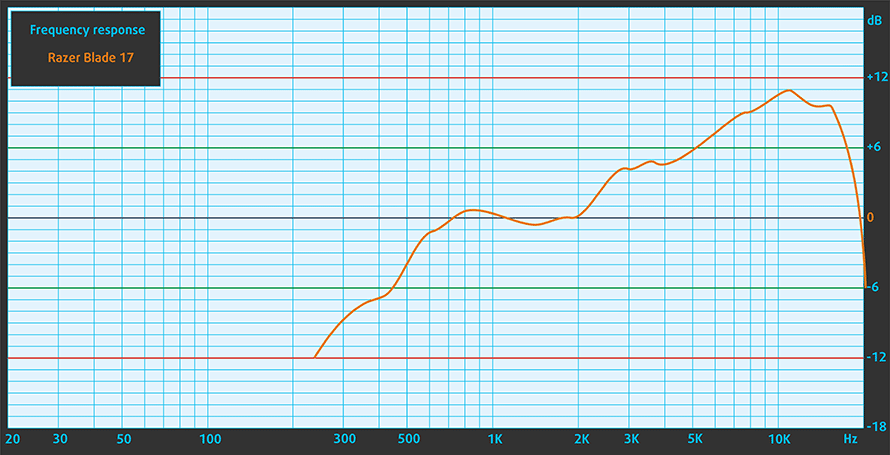
Achetez nos profils
Puisque nos profils sont adaptés à chaque modèle d’écran, cet article et son ensemble de profils respectifs sont destinés aux configurations du Razer Blade 17 avec un écran IPS de 17,3 pouces AUO B173HAN05.4 (AUOE295) (1920 x 1080).
*Si vous avez des problèmes pour télécharger le fichier acheté, essayez d’utiliser un autre navigateur pour ouvrir le lien que vous recevrez par e-mail. Si la cible du téléchargement est un fichier .php au lieu d’une archive, changez l’extension du fichier en .zip ou contactez-nous à [email protected].
Pour en savoir plus sur les profils, cliquez ICI.
En plus de recevoir des profils efficaces et favorables à la santé, en achetant les produits de LaptopMedia, vous soutenez également le développement de nos laboratoires, où nous testons les appareils afin de produire les examens les plus objectifs possibles.

Travail de bureau
Le travail de bureau devrait être utilisé principalement par les utilisateurs qui passent le plus de temps à regarder des morceaux de texte, des tableaux ou simplement à surfer. Ce profil vise à offrir une meilleure distinction et une meilleure clarté en conservant une courbe gamma plate (2,20), une température de couleur native et des couleurs perceptuellement précises.

Conception et jeux
Ce profil est destiné aux designers qui travaillent avec les couleurs de manière professionnelle, et pour les jeux et les films également. Design and Gaming pousse les panneaux d'affichage à leurs limites, les rendant aussi précis que possible dans la norme sRGB IEC61966-2-1 pour le Web et la TVHD, au point blanc D65.

Santé-Guard
Santé-Guard élimine le modulation de largeur d'impulsion nocive (PWM) et réduit le lumière bleue négative qui affecte nos yeux et notre corps. Comme il est adapté à chaque panneau, il parvient à maintenir la précision perceptive des couleurs. Santé-Guard simule le papier, ce qui réduit considérablement la pression sur les yeux.
Obtenez les 3 profils avec 33% de réduction
Performances : CPU, GPU, tests de jeu
Options de CPU
Vous pouvez trouver le Razer Blade 17 (Early 2022) avec le Core i7-12800H, ou le Core i9-12900H.
Options de GPU
Sur le plan graphique, vous pouvez choisir entre le RTX 3060 (130W), le RTX 3070 Ti (150W) ou le RTX 3080 Ti (165W).
Tests de jeu
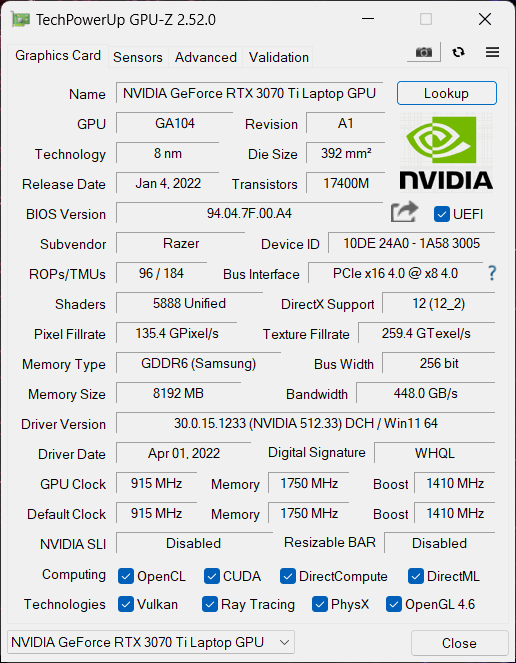
| Metro Exodus | Full HD, faible(Vérifiez les paramètres) | Full HD, Haute(Vérifiez les paramètres) | Full HD, Extrême (Vérifiez lesparamètres) |
|---|---|---|---|
| Moyenne FPS | 165 fps | 94 fps | 49 fps |
| Tom Clancy’s Ghost Recon Wildlands | Full HD, Haute(Vérifiez les paramètres) | Full HD, Très Haute(Vérifiez les paramètres) | Full HD, Ultra (Vérifiez lesparamètres) |
|---|---|---|---|
| Moyenne | 133 fps | 117 fps | 79 fps |

| L’ombre de Tomb Raider (2018) | Full HD, Moyen(Vérifiez les paramètres) | Pleine HD, Haute(Vérifiez les paramètres) | Pleine HD, Haute (Vérifiez lesparamètres) |
|---|---|---|---|
| Moyenne | 150 fps | 145 fps | 105 fps |
[Guide eBook + Outils] Comment optimiser votre Razer Blade 17 (2022)
Votre Razer Blade 17 (2022) peut être plus rapide. LaptopMedia a testé des milliers de modèles au cours des 15 dernières années, et nous n’avons encore jamais vu un ordinateur portable qui ne pouvait pas être rendu plus puissant par des modifications. Et avez-vous vu la recherche la plus populaire sur Google concernant “comment rendre mon …” ? Non ? D’accord, la voici :

Comme vous le voyez, il est plus important d’avoir un ordinateur portable plus rapide que d’avoir plus de cheveux.
Le problème principal est qu’il existe des milliers de conseils sur le web. Certains fonctionnent, d’autres non. Certains sont faciles, d’autres compliqués. Certains sont sûrs, d’autres risqués. Si seulement il existait un guide facile à suivre, étape par étape et testé en laboratoire par une organisation qui a fait ses preuves, n’est-ce pas ?
C’est ce que nous avons fait. Nous avons des centaines d’ordinateurs portables dispersés dans notre bureau et nous avons passé une année entière à tester différentes optimisations. Nous avons choisi celles qui font vraiment la différence, qui sont faciles à mettre en œuvre sans les compétences d’un expert et qui sont sans danger pour votre ordinateur portable à long terme.

🚀 Quel est le gain de performance auquel je peux m’attendre ?
Il n’y a pas de réponse générale, mais nous avons atteint plus de 30% d’augmentation des performances du GPU sur certains modèles, alors que ce chiffre se situe généralement entre 10% et 20%. Vous pouvez toujours aller plus loin, mais nous voulons être sûrs que nos conseils vous permettront de préserver votre ordinateur portable à long terme. Mais vous voulez obtenir le maximum absolu ? Nous vous montrons comment faire, et ensuite c’est à vous de jouer.
Nous avonsmême établi plusieurs records du monde sur 3DMark, l’un d’entre eux étant notre premier Max Out pour un modèle d’ordinateur portable spécifique – MSI Katana B13V.
Nous serionsravis de nous mesurer à VOUS dans les classements 3DMark et de voir ce que VOTRE ordinateur portable peut faire grâce à notre guide !

📦 Qu’est-ce qui est inclus ?
📖 Notre eBook comprend tous les outils dont vous avez besoin, ainsi qu‘un guide facile à suivre pour une utilisation sans problème :
⚡ Augmentation des performances du GPU par le remplacement du vBIOS, l’Overclocking et le Undervolting
⚙️ Vérifier les composants matériels et déterminer si vous pouvez obtenir une augmentation significative en améliorant certains d’entre eux.
💾 Installation d’un système d’exploitation Windows propre, avec tous les paramètres de base dont vous avez besoin
📋 Les étapes d’optimisation logicielle qui donnent un véritable coup de pouce aux performances
⏩ Construire une configuration de stockage RAID pour doubler les vitesses de lecture/écriture séquentielles ou protéger vos données
🎯 Profils d’affichage pour un panneau de votre choix, améliorant l’affichage pour des couleurs précises, une meilleure expérience et la protection de vos yeux.
🎁 Pour recevoir l’ensemble Display Profiles en cadeau, il vous suffit de nous envoyer par e-mail le modèle de votre écran via notre formulaire “Contactez-nous“.
💵 Quel est le prix ?
La R&D sur les ordinateurs portables n’est ni facile ni bon marché, en particulier lorsque vous n’utilisez pas des échantillons d’évaluation triés sur le volet, mais des unités réelles. Notre idée est de réinvestir les bénéfices des ventes dans notre laboratoire. Cependant, nous souhaitons également faire de ce produit une excellente affaire pour tous ceux qui prévoient d’acheter un ordinateur portable de jeu ou qui l’ont déjà fait, car ce produit augmenterait considérablement les performances par rapport à l’argent dépensé.

🛠️ GPU Modifications: vBIOS, Overclocking, Undervolting
⚙️ Building Fast/Reliable RAID configuration
💻 Hardware upgrade tips for best results
🖼 Display enhancing
💾 OS Optimization for best performance
✖ Mais si ces optimisations sont faciles à réaliser, pourquoi les fabricants ne le font-ils pas ?
Il y a beaucoup de raisons pour les fabricants de mettre des limites sur votre machine, en verrouillant une partie de ses performances:
📊 Segmentation du marché : Pour créer différents niveaux de produits, les fabricants limitent souvent les performances. Cela leur permet de cibler différents segments de marché et points de prix, en encourageant les consommateurs à payer plus cher pour des modèles plus performants.
❓ Potentiel inconnu : Les performances de chaque appareil varient. Vérifier chacune d’entre elles individuellement n’est pas faisable.
🏢 Conformité réglementaire : Certaines régions ont des réglementations concernant la consommation d’énergie, et les fabricants placent souvent certaines limites pour s’adapter à toutes les normes.
🏭 Contraintes de la chaîne d’approvisionnement : Des limites sont imposées en raison de la disponibilité actuelle des composants.
🫰 Solutions rentables : Souvent, des détails moins populaires mais importants sont négligés. Par exemple, de meilleurs types de RAM peuvent augmenter les performances jusqu’à 30 {bb12416bf58755784ba356878db6425b60aeee23d583e2fb32def2d1cde1350a}, mais de nombreux utilisateurs l’ignorent, et de nombreux magasins en ligne ne fournissent même pas cette information.
🔒 Problèmes de sécurité : De nombreuses protections ont un impact sur les performances tout en étant négligeables pour les utilisateurs réguliers. Toutefois, les fabricants ne savent pas si leurs ordinateurs portables seront achetés par des particuliers ou de grandes entreprises, et ne peuvent donc pas désactiver ces fonctions par défaut.
Un gain de performance non négligeable en termes de vitesse de stockage :

Quelles sont les applications par défaut qui ont le plus d’impact sur les performances ?
Que faire lorsque les disques RAID ne s’affichent pas ?
Comment optimiser davantage Windows pour gagner un maximum de FPS dans les jeux ?

Températures et confort, autonomie de la batterie
Charge maximale du CPU
Dans ce test, nous utilisons à 100% les cœurs du CPU, en surveillant leurs fréquences et la température de la puce. La première colonne montre la réaction de l’ordinateur à une charge courte (2-10 secondes), la deuxième colonne simule une tâche sérieuse (entre 15 et 30 secondes), et la troisième colonne est un bon indicateur de la capacité de l’ordinateur portable à supporter des charges longues, comme le rendu vidéo.
Fréquence moyenne des cœurs P ; Fréquence moyenne des cœurs E ; Température du processeur ; Puissance du boîtier
| Intel Core i7-12800H (45W TDP) | 0:02 – 0:10 sec | 0:15 – 0:30 sec | 10:00 – 15:00 min |
|---|---|---|---|
| Razer Blade 17 (Début 2022) | 3,58 GHz @ 2,78 GHz @ 83°C @ 108W | 2,87 GHz @ 2,37 GHz @ 77°C @ 71W | 2,41 GHz @ 2,13 GHz @ 60°C @ 53W |
| Razer Blade 15 (début 2022) | 3,18 GHz @ 2,69 GHz @ 76°C @ 90W | 3,18 GHz @ 2,67 GHz @ 83°C @ 90W | 2,32 GHz à 2,30 GHz à 70 °C à 55 W |
| HP ZBook Studio G9 | 3,15 GHz @ 2,72 GHz @ 83°C @ 88W | 2,93 GHz @ 2,59 GHz @ 85°C @ 76W | 2,69 GHz à 2,42 GHz à 78 °C à 62 W |
Une fois de plus, nous voyons le Razer Blade pousser de bonnes horloges du Core i7-12800H au début. Puis il se contente d’une fréquence plus basse pour les clusters P-core et E-core.
Jeu dans la vie réelle
| NVIDIA GeForce RTX 3070 Ti | Fréquence GPU/ Température du cœur (après 2 minutes) | Fréquence du GPU/ Température du cœur (après 30 minutes) | Fréquence du GPU/ Température du cœur (ventilateur maximum) |
|---|---|---|---|
| Razer Blade 17 (Début 2022) | 1577 MHz @ 74°C @ 148W | 1577 MHz @ 75°C @ 149W | – |
| Acer Predator Helios 300 (PH317-56) | 1637 MHz @ 70°C @ 149W | 1628 MHz à 72°C à 149W | 1646 MHz à 67°C à 150W |
| Razer Blade 14 (début 2022) | 1358 MHz @ 71°C @ 99W | 1356 MHz à 72°C à 100W | – |
| Razer Blade 15 (Début 2022) | 1403 MHz @ 74°C @ 105W | 1418 MHz à 72°C à 105W | – |
| MSI Stealth GS66 (12Ux) | 1277 MHz @ 71°C @ 92W | 1250 MHz @ 75°C @ 91W | 1314 MHz @ 64°C @ 92W |
| Acer Predator Triton 500 SE (PT516-52s) | 1270 MHz @ 87°C @ 115W | 1200 MHz à 87°C à 105W | 1320 MHz @ 87°C @ 113W |
Malgré l’évidence d’une approche décontractée en ce qui concerne les performances de calcul, le Blade 17 (Early 2022) ne déçoit pas avec sa gestion thermique graphique. Non seulement le système utilise ses 150W de TGP, mais il fonctionne également à des températures raisonnables, avec un maximum de 75°C.
Confort en pleine charge
En revanche, l’ordinateur portable devient assez bruyant. Avec trois ventilateurs, il faut s’y attendre, mais cela montre vraiment que le troisième ventilateur de soutien fait un travail décent pour déplacer de l’air à l’intérieur du châssis.
Batterie
Nous effectuons les tests de batterie avec le paramètre de performance Windows Better activé, la luminosité de l’écran ajustée à 120 nits et tous les autres programmes désactivés à l’exception de celui avec lequel nous testons le portable. La batterie de 82Wh de cet appareil permet de naviguer sur le Web pendant 7 heures et 43 minutes, ou de lire des vidéos pendant 5 heures et 52 minutes sur une seule charge.
Afin de simuler des conditions réelles, nous avons utilisé notre propre script de navigation automatique sur plus de 70 sites web.





Pour chaque test de ce type, nous utilisons la même vidéo en HD.





Démontage, options de mise à niveau et maintenance
Pour démonter cet ordinateur portable, vous devez d’abord défaire un total de 10 vis à tête Torx. Ensuite, faites levier sur le panneau inférieur avec un outil en plastique, en commençant par l’avant ou les côtés.
Ici, nous voyons une batterie de 82Wh. Il est intéressant de noter qu’elle est coupée en deux par un ventilateur de support. Pour retirer la batterie, débranchez-la de la carte mère, et défaites les 8 vis à tête Phillips qui la maintiennent en place. N’oubliez pas de débrancher également le ventilateur.
Cet appareil dispose de deux emplacements SODIMM, qui fonctionnent avec de la RAM DDR5. La capacité maximale prise en charge est de 64 Go. En ce qui concerne le stockage, vous disposez de deux emplacements PCIe x4 M.2, tous deux capables d’accueillir des SSD Gen 4.
Enfin, il y a le refroidissement. Il comprend une énorme chambre à vapeur, deux dissipateurs thermiques, deux ventilateurs et un refroidissement supplémentaire pour les VRM.
Verdict
 Une fois de plus, le mot clé ici est “chambre à vapeur”. D’accord, les mots-clés seraient une déclaration plus appropriée, mais vous comprenez ce que nous essayons de dire. Contrairement aux deux autres Razer Blade, celui-ci n’est pas réservé aux seuls gamers. En fait, Razer encourage les créateurs de contenu à rechercher cet ordinateur portable.
Une fois de plus, le mot clé ici est “chambre à vapeur”. D’accord, les mots-clés seraient une déclaration plus appropriée, mais vous comprenez ce que nous essayons de dire. Contrairement aux deux autres Razer Blade, celui-ci n’est pas réservé aux seuls gamers. En fait, Razer encourage les créateurs de contenu à rechercher cet ordinateur portable.
Et ils devraient le faire ! Il est très élégant, sa qualité de fabrication est fantastique et il parvient à atteindre ses objectifs de puissance assez facilement. Vous savez, “assez” est un drôle de mot. Il est très proche de “silencieux” – un adjectif qui ne peut absolument pas être utilisé pour décrire le Blade 17 pendant le jeu.
Mais il faut s’y attendre. La RTX 3070 Ti de notre configuration, a réussi à obtenir son plein TGP de 150W. Nous sommes également assez confiants dans le fait que la RTX 3080 Ti sera capable de fonctionner à 165W selon les spécifications.
L’écran IPS du Razer Blade 17 a une résolution Full HD, un bon taux de contraste et des angles de vision confortables. Elle couvre 99 % de la gamme de couleurs sRGB, ce qui donne une image assez belle. Il est bon de savoir que le rétroéclairage ne scintille pas, quel que soit le niveau de luminosité.
Nous avons donc compris que vous pouvez utiliser cet ordinateur portable pendant de longues périodes, mais cela en vaut-il la peine ? Eh bien, le taux de rafraîchissement phénoménal de 360 Hz est associé à des temps de réponse des pixels rapides. Et la précision des couleurs est exceptionnelle lorsque notre profil Gaming and Web design est utilisé. Les créateurs de contenu devraient commencer à fourrer leur nez ici et là.
Enfin, en ce qui concerne les ports, vous disposez de tout ce dont vous avez besoin. Cela comprend un connecteur HDMI 2.1, un port LAN 2,5 Gbit, trois USB Type-A, deux connecteurs Thunderbolt 4 et un lecteur de carte SD. De plus, il y a une caméra Web Full HD avec un scanner de reconnaissance faciale IR. Cela permet d’activer la fonction Windows Hello.
L’accès à l’intérieur du Razer Blade 17 est assez facile. Tout comme la mise à niveau de la mémoire et du stockage. L’ordinateur portable peut accueillir jusqu’à 64 Go de RAM DDR5, fonctionnant en mode bicanal. En ce qui concerne le stockage, il y a deux emplacements M.2 PCIe x4 opposés l’un à l’autre, contrairement au Blade 15, où ils étaient empilés l’un sur l’autre.
Mais il ne faut pas seulement des performances brutes pour avoir une bonne expérience de jeu. Vous avez besoin d’un clavier confortable, dans la mesure où il s’agira de votre principal périphérique de saisie. Malheureusement, celui-ci a une course de touches courte, ce qui n’est pas idéal pour jouer. En revanche, le retour d’information sonore améliore légèrement l’expérience de frappe.
Il existe un ordinateur portable qui offre un matériel assez similaire, un système de refroidissement plus conventionnel (et bizarrement plus efficace), et de meilleurs résultats globaux. Il s’agit du Acer Predator Helios 300 (PH317-56). Oui, Razer offre une expérience plus puriste, mais l’appareil d’Acer l’emporte dans presque tous les autres aspects.
Vous pouvez vérifier les prix et les configurations dans notre système de spécifications : https://laptopmedia.com/series/razer-blade-17-early-2022/
Pros
- 2 slots M.2 PCIe Gen 4, 2 slots RAM SODIMM en double canal
- Couvre 99 % de la gamme de couleurs sRGB et offre une représentation précise des couleurs avec notre profil de conception de jeux et de sites Web (panneau 1080p à 360 Hz).
- Pas de PWM (panneau 360Hz 1080p)
- Panneaux clairs avec des temps de réponse rapides
- Système de refroidissement à chambre à vapeur
- 2x Thunderbolt 4 + reconnaissance faciale IR + lecteur de carte SD
- Wi-Fi 6E + port LAN 2,5 Gbit/s
- Possède un commutateur MUX
Cons
- Son clavier n’est pas idéal pour les jeux